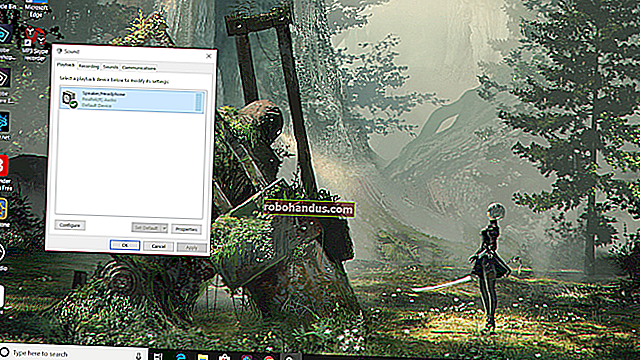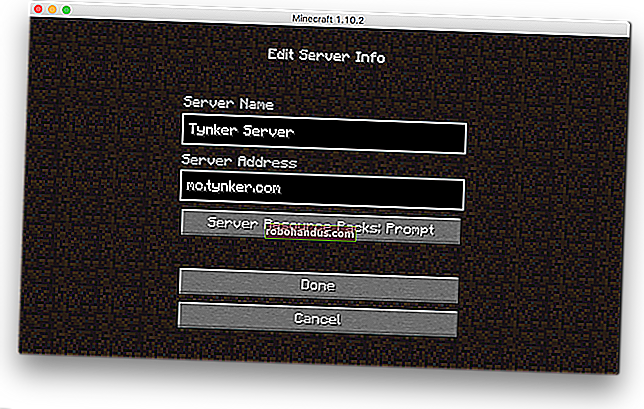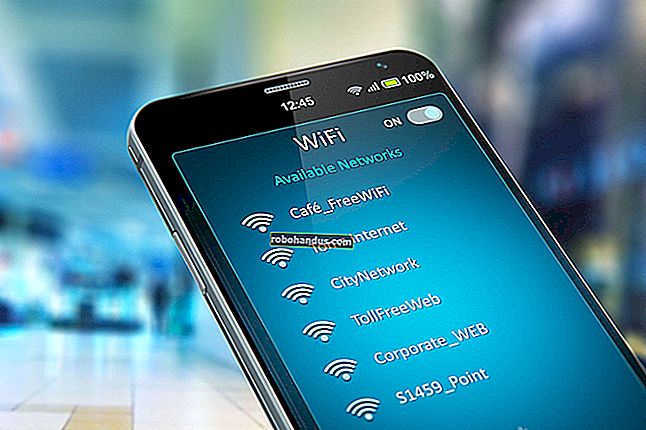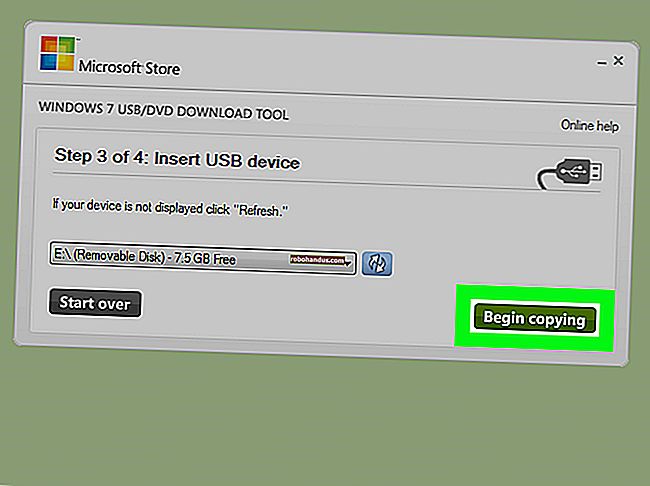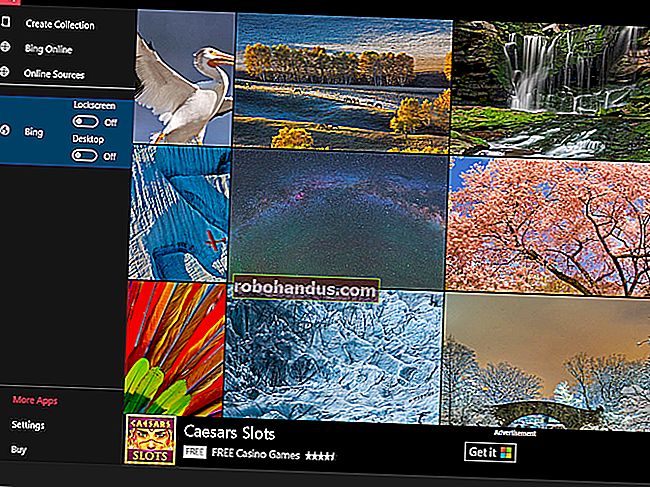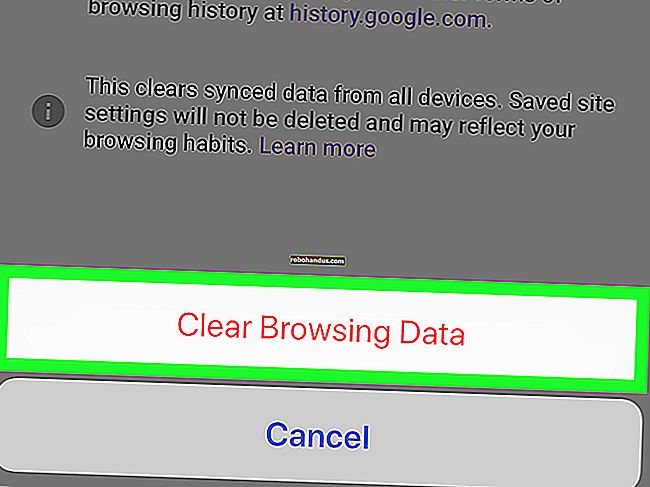Semua yang Perlu Anda Ketahui Mengenai Menggunakan Kad MicroSD Dengan Tablet Api Amazon anda

Tablet Fire $ 50 Amazon hanya dilengkapi dengan storan 8 GB, tetapi juga menyokong kad MicroSD. Kad MicroSD adalah cara yang murah untuk menambahkan storan tambahan ke tablet anda dan menggunakannya untuk muzik, video, aplikasi, dan jenis kandungan lain.
Bahkan mungkin membaca eBook dari kad SD Fire Tablet anda, walaupun perisian Amazon tidak memaparkannya secara automatik untuk anda.
Memilih Kad SD
BERKAITAN: Cara Membeli Kad SD: Kelas Kelajuan, Ukuran, dan Kapasiti Dijelaskan
Kad MicroSD boleh dibeli dari mana sahaja barang elektronik dijual, termasuk Amazon. Pada Amazon ketika ini, anda boleh membeli kad MicroSD 32 GB dengan harga sekitar $ 13 dan satu kad 64 GB dengan harga sekitar $ 21.
Tablet api boleh menggunakan kad Micro SD berukuran hingga 128 GB, jadi itulah ukuran maksimum yang dapat anda beli dan gunakan.
Amazon mengesyorkan kad USD mikro "UHS" atau "Kelas 10" untuk prestasi yang optimum. Anda mungkin dapat mencari kad SD mikro "Kelas 2" dengan lebih sedikit wang, tetapi kadanya akan lebih perlahan. Anda tidak akan dapat memainkan video dari kad Micro SD jika terlalu lambat, misalnya.

Mendapatkan Fail ke Kad SD Anda
Anda memerlukan cara untuk meletakkan fail media pada kad SD anda dari komputer anda. Komputer anda mungkin mempunyai slot kad Micro SD - jika ada, anda boleh memasukkan kad Micro SD ke dalam komputer anda. Sekiranya mempunyai slot kad SD, anda boleh membeli penyesuai kad SD yang akan membolehkan anda memasukkan kad Mikro SD anda ke dalam slot kad SD bersaiz penuh itu. Beberapa kad Micro SD malah disertakan dengan kad-kad ini.
Sekiranya anda tidak mempunyai komputer, cara termudah untuk mendapatkannya adalah dengan membeli pembaca kad Micro SD yang dipasang melalui USB.
Anda perlu memastikan kad Micro SD diformat dengan sistem fail FAT32 atau exFAT supaya Tablet Fire dapat membacanya. Sebilangan besar kad SD mesti diformat dengan sistem fail ini. Sekiranya ragu-ragu, klik kanan kad SD pada paparan Komputer di Windows, pilih "Format", dan pastikan sistem fail yang betul dipilih.

Salin video, muzik, foto, dan fail media lain yang ingin Anda akses ke kad Micro SD anda. Anda bahkan boleh menyalin e-book ke dalamnya, walaupun Amazon cuba menghalangnya di sini. (Berikut adalah senarai jenis fail video yang menyokong tablet Amazon Fire.)
Setelah selesai, klik kanan kad Micro SD di Windows dan pilih "Eject" untuk mengeluarkannya dengan selamat. Cabut dari komputer anda, dan masukkan ke dalam slot kad SD MIcro pada Tablet Kebakaran anda. Ini terletak di sudut kanan atas di sebelah sisi Tablet Tablet $ 50. Anda harus membuka pintu kecil untuk mengaksesnya.

Mengakses Video, Muzik, Foto, dan eBuku
Video, muzik, dan foto pada kad Micro SD anda akan dikesan secara automatik oleh Fire Tablet anda. Contohnya, anda akan menemui fail video pada kad Micro SD anda dalam aplikasi "Video Saya" yang disertakan dengan tablet anda.

Walau bagaimanapun, aplikasi Kindle tidak akan secara automatik mengesan eBook pertunjukan adn yang disimpan pada kad SD anda. Untuk membacanya, anda perlu memuat turun aplikasi ES File Explorer percuma atau aplikasi pengurus fail lain, semak eBook pada simpanan kad SD anda, dan ketuk untuk membukanya.
Anda juga boleh menggunakan aplikasi pembaca eBook yang lain.

Memuat turun Aplikasi, Filem, Rancangan TV, dan Foto ke Kad SD
Untuk memilih kandungan apa yang disimpan di kad SD anda, buka aplikasi Tetapan pada Tablet Api Anda, ketuk "Penyimpanan", dan ketuk "Kad SD".
Aktifkan pilihan "Pasang Aplikasi yang Disokong pada Kad SD Anda" dan Fire Tablet anda akan memasang aplikasi yang anda muat turun pada masa akan datang ke kad SD, jika aplikasi mendukung ini. Sebarang data khusus pengguna aplikasi akan tetap disimpan di storan dalamannya.
Aktifkan tetapan "Muat turun Filem dan Rancangan TV pada Kad SD Anda" dan video yang anda muat turun dari aplikasi Video Amazon - filem dan rancangan TV - akan disimpan pada kad SD.
Hidupkan togol "Simpan Foto dan Video Peribadi pada Kad SD Anda" dan foto dan video yang anda rakam dan rakam pada tablet Fire akan disimpan dalam kad SDnya dan bukannya storan dalaman.

Pilihan ini tidak mempengaruhi data yang sudah ada di peranti anda. Aplikasi dan video yang anda muat turun yang ada akan tetap disimpan di storan dalaman melainkan anda melakukan perkara tambahan.
Untuk memindahkan satu aplikasi dari storan dalaman ke kad SD, buka aplikasi Tetapan, ketuk "Aplikasi & Permainan", dan ketuk "Kelola Semua Aplikasi". Ketuk nama aplikasi yang ingin dipindahkan dan ketuk "Pindah ke Kad SD". Sekiranya sudah ada di kad SD, anda akan melihat butang "Pindah ke Tablet". Sekiranya anda tidak dapat memindahkannya ke kad SD, butang hanya akan berwarna kelabu.

Anda perlu memuat turun semula video jika anda ingin memindahkannya dari storan dalaman ke kad SD. Untuk melakukannya, buka aplikasi "Video", tekan lama video, dan ketuk "Padam" untuk menghapusnya. Tekan lama video yang sama dan ketik "Muat turun" untuk memuat turunnya semula. Sekiranya anda telah mengkonfigurasi Tablet Kebakaran anda untuk menyimpan video yang dimuat turun pada kad SD, ia akan dimuat turun ke storan luaran.
Keluarkan Kad SD mikro dengan selamat dari Tablet Kebakaran Anda
Sekiranya anda ingin mengeluarkan kad Micro SD dari Tablet Fire, anda harus membuka aplikasi Tetapan, ketuk "Penyimpanan", ketuk "Buang Kad SD dengan Selamat", dan ketuk "OK". Anda kemudian boleh menekan kad SD dengan perlahan dan kad akan keluar.

Sekiranya anda memerlukan lebih banyak storan, anda selalu dapat membeli banyak kad Micro SD dan menukarnya untuk mengakses video yang berbeza dan fail media lain. Ingatlah bahawa aplikasi yang anda pasang ke kad SD anda tidak akan tersedia melainkan kad SD itu terpasang.
Kredit Gambar: Danny Choo di Flickr